サービスとユーザーの再接続
Azure DevOps Server 2022 | Azure DevOps Server 2020 | Azure DevOps Server 2019
このトピックでは、「Single-Server の復元」チュートリアルの 4 番目の部分で、プロジェクト コレクションを開始し、新しいサーバーでユーザー グループを確認する方法について説明します。 また、新しいサーバーのデータ キャッシュを消去する方法、および新しいサーバーへの接続時にデータ キャッシュの問題が発生しないことを確認する方法についても説明します。
このトピックを使用して、次の操作を行います。
- プロジェクト コレクションを開始し、アクセス許可を確認する
- クライアント コンピューターのバージョン管理キャッシュを更新し、TFS に再接続する
前提条件
StampWorkitemCache Web メソッドを呼び出すには、サーバー上の Administrators セキュリティ グループのメンバーである必要があります。
クライアント コンピューターで コマンドを tf workspaces 使用するには、 読み取り アクセス許可を [許可] に設定する必要があります。
プロジェクト コレクションを開始し、アクセス許可を確認する
新しいサーバーでデータとソフトウェアの復元が完了したら、プロジェクト コレクションを開始し、展開のすべてのユーザー、グループ、およびサービス アカウントが、タスクを実行して正しく機能するために必要なアクセス許可で構成されていることを確認します。
すべてのアクセス許可が自動的に移行されるとは限りません。 たとえば、Team Foundation の管理者は、管理コンソールを開くことができるように、サーバー上のローカル Administrators グループのメンバーである必要があり、そのグループに手動で追加する必要があります。
プロジェクト コレクションを開始するには:
管理コンソールを開き、[プロジェクト コレクション] で既定のコレクションを開始します。
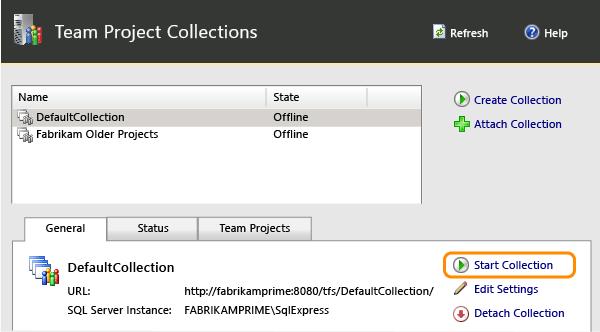
配置内の他のプロジェクト コレクションに対して、このアクションを繰り返します。
アクセス許可を確認するには:
サーバーにログオンし、ユーザー、グループ、およびサービス アカウントが操作に必要なアクセス許可を持つように構成されていることを確認します。
詳細については、「 プロジェクトにユーザーを追加する」、「 プロジェクト コレクションの管理者権限を設定する」、「 Team Foundation Server の管理者権限を設定する」、および「Team Foundation Server の サービス アカウントと依存関係」を参照してください。
作業項目キャッシュの更新
注意
この手順は省略可能です。 実行する必要があるのは、作業項目トラッキングでエラーが発生した場合だけです。
作業項目を追跡するためのキャッシュを更新するには、 StampWorkitemCache Web メソッドを呼び出します。 このメソッドにより、クライアント コンピューターは、次回アプリケーション層サーバーに接続する際にキャッシュを強制的に更新します。 また、このメソッドは、クライアント コンピューターで定義されているワークスペースを同期します。
クライアント コンピューター上の作業項目を追跡するためにキャッシュを更新するには:
新しいサーバーで、Internet Explorer を開きます。
[アドレス] バーに、次のアドレスを入力して ClientService Web サービスに接続します。
http://PublicURL:8080/VirtualDirectory/WorkItemTracking/v3.0/ClientService.asmx注意
管理資格情報を使用してログオンした場合でも、管理者として Internet Explorer を起動し、資格情報の入力を求められる場合があります。
[ StampWorkitemCache] を選択し、[ 呼び出し] を選択します。
注意
StampWorkitemCache メソッドはデータを返しません。
クライアント コンピューターのバージョン管理キャッシュを更新し、Azure DevOps Serverに再接続します
Team Foundation のバージョン管理またはビルド操作中にワークスペース エラーが発生しないようにするには、クライアント コンピューター上のデータ キャッシュを更新する必要があります。
バージョン管理キャッシュを更新するには、各ユーザーが、バージョン管理を使用し、復元されたサーバーに接続する任意のコンピューターで tf workspaces コマンドを実行する必要があります。
クライアント コンピューターのバージョン管理キャッシュを更新するには:
クライアント コンピューターで、管理者権限を持つコマンド プロンプト ウィンドウを開き、ディレクトリを Drive:\Program Files (x86)\Microsoft Visual Studio 12.0\Common7\IDE に変更します。
コマンド プロンプトで、次のコマンドを入力し、新しいサーバーのサーバー名とポート番号を含むコレクションの URL を指定します。
tf workspaces /collection:http://ServerName:Port/VirtualDirectoryName/CollectionNameたとえば、Team Foundation Server の FabrikamPrime 展開でホストされている DefaultCollection コレクションのメンバーであるプロジェクトのバージョン管理キャッシュを更新するには、次の文字列を入力します。
tf workspaces /collection:http://FabrikamPrime:8080/tfs/DefaultCollection詳細については、「 ワークスペース コマンド」を参照してください。